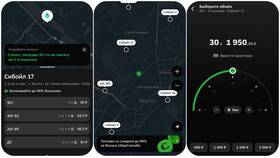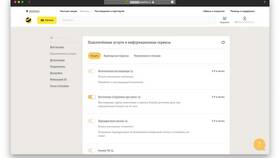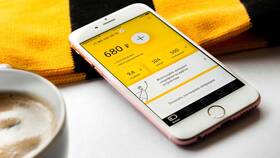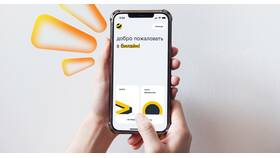Перезагрузка роутера Билайн помогает устранить временные неполадки в работе интернета и восстановить стабильное соединение. Рассмотрим несколько способов перезагрузки устройства.
Содержание
Способы перезагрузки роутера Билайн
- Физическая перезагрузка кнопкой
- Перезагрузка через веб-интерфейс
- Автоматическая перезагрузка по расписанию
Физическая перезагрузка
- Найдите кнопку питания на задней панели роутера
- Нажмите и удерживайте кнопку 3-5 секунд
- Дождитесь полного отключения всех индикаторов
- Включите роутер повторно той же кнопкой
- Дождитесь загрузки (2-3 минуты)
Особенности физической перезагрузки
| Преимущества | Недостатки |
| Простота выполнения | Требует физического доступа |
| Эффективна при зависаниях | Сбрасывает временные соединения |
Перезагрузка через веб-интерфейс
- Подключитесь к сети роутера по Wi-Fi или кабелю
- Откройте браузер и введите 192.168.1.1
- Авторизуйтесь (логин/пароль обычно admin/admin)
- Перейдите в раздел "Системные настройки"
- Выберите "Перезагрузить устройство"
- Подтвердите действие
Параметры для входа в интерфейс
| Параметр | Значение |
| IP-адрес | 192.168.1.1 |
| Логин | admin |
| Пароль | admin или указан на наклейке роутера |
Настройка автоматической перезагрузки
- Войдите в веб-интерфейс роутера
- Найдите раздел "Расписание" или "Автоматическая перезагрузка"
- Установите удобное время (например, 4:00)
- Сохраните изменения
Рекомендации
- Выполняйте перезагрузку при проблемах со скоростью
- Не отключайте питание во время обновления прошивки
- При частых зависаниях обратитесь в поддержку
- Сохраните настройки перед перезагрузкой